このチュートリアルでは、WindowsにGOをインストールする方法を説明します。
Goは、Googleのチームによって開発されたプログラミング言語です。ライブラリの堅牢なセットを提供し、非常に人気が高まっています。 このチュートリアルでは、WindowsにGOをインストールする方法を説明します。
ハードウェアリスト:
次のセクションでは、このWindowsチュートリアルを作成するために使用される機器のリストを示します。
上記の各ハードウェアは、AmazonのWebサイトにあります。
Windows関連のチュートリアル:
このページでは、Windowsに関連するチュートリアルの一覧にすばやくアクセスできます。
チュートリアル – WindowsでGOをインストールする
まず、 golang.org GOソフトウェアの最新バージョンをダウンロードしてください。
この例では、ソフトウェアをダウンロードしました GO version 1.10.2.
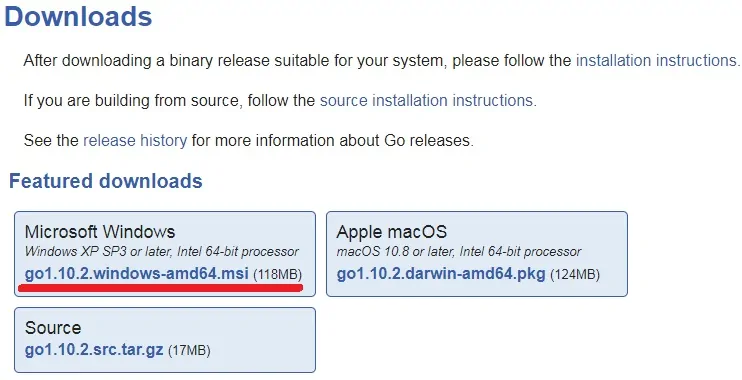
パッケージをダブルクリックして、GOソフトウェアのインストールを開始します。
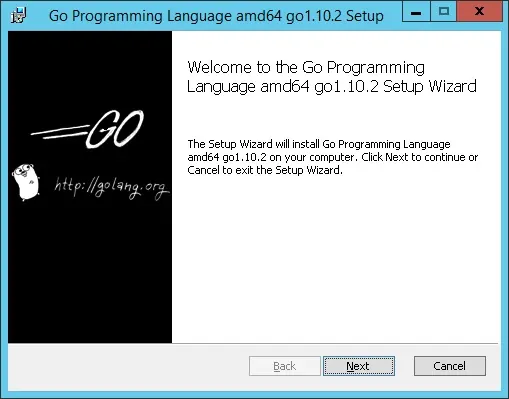
この例では、GoソフトウェアはC:\ GOフォルダの下にインストールされています。
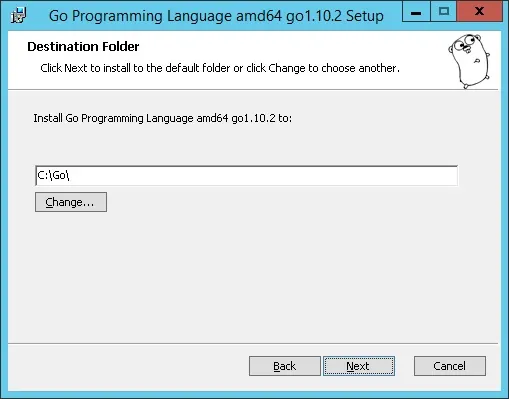
[次へ]、[次へ]、[完了]を押してインストールを完了します。
Goソフトウェアは、正常に動作するためには、システムに一連の環境変数が必要です。
インストールパッケージが必要な環境変数を作成したかどうかを確認しましょう。
DOSプロンプトを開き、次のコマンドを使用して必要な環境変数を確認します。
# set | find “GO”
GOPATH=C:\Users\Administrator\go
GOROOT=C:\Go\
GOソフトウェアコマンドがPATH変数に追加されたことを確認する必要もあります。
# echo %path%
C:\Windows\system32;C:\Windows;C:\Windows\System32\Wbem;C:\Windows\System32\Wind
owsPowerShell\v1.0\;C:\Program Files\Amazon\cfn-bootstrap\;C:\Go\bin;C:\Users\Administrator\go\bin
PATH変数には、GO言語コマンドの場所であるC:\ Go \ binディレクトリが含まれています。
開いているDOSプロンプトをすべて閉じ、新しいDOSプロンプトを開きます。
GOソフトウェアのインストールをテストするには、次のコマンドを使用します。
# go version
go version go1.10.2 windows/amd64
この例では、Goソフトウェアバージョン1.10.2がWindowsサーバーに正常にインストールされました。
